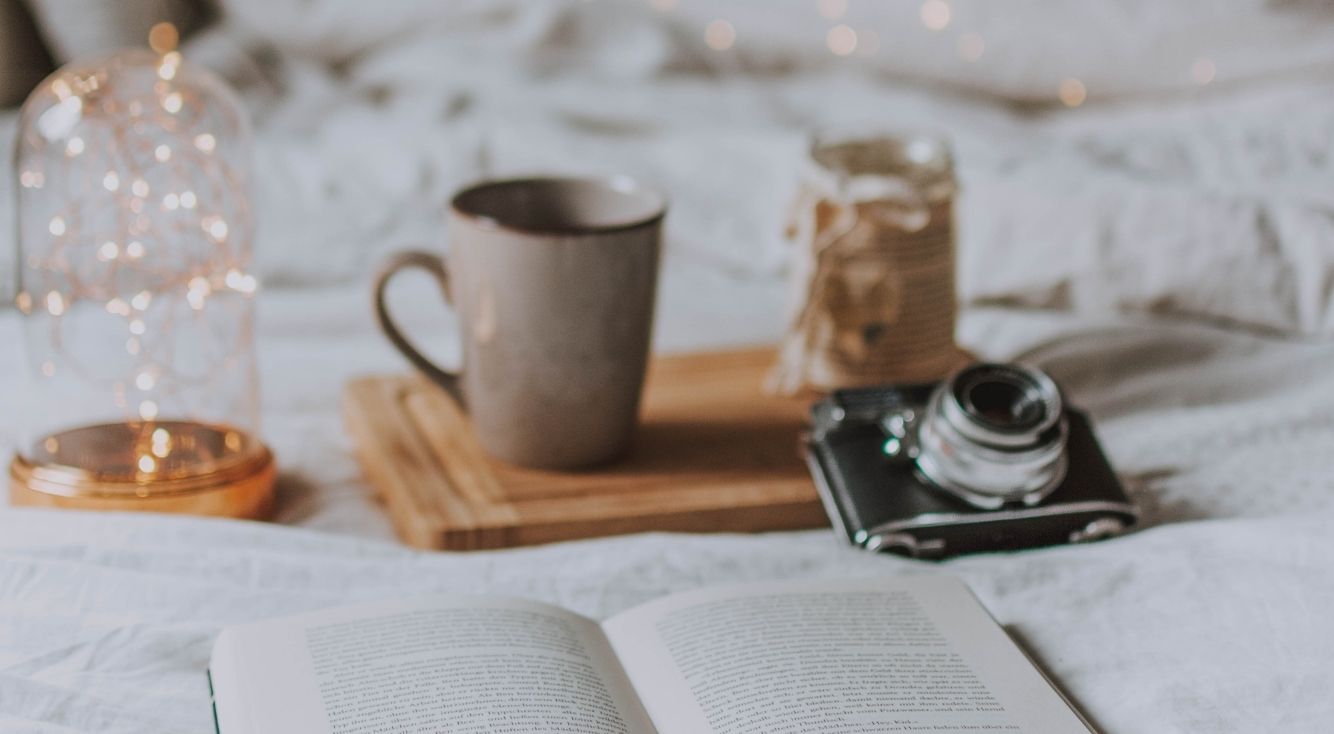
ブラウザでDiscordを使おう!基本の操作方法を紹介
Contents[OPEN]
- 1【Discord】ブラウザから使いたい♡
- 2【Discord】ブラウザから使いたい♡ログイン方法をご紹介
- 3【Discord】ブラウザから使う方法♡サーバーへの参加・招待
- 4【Discord】ブラウザから使う方法♡サーバー・チャンネルの操作方法
- 5【Discord】ブラウザから使う方法♡ユーザー設定・相手とやり取りをする
- 6【Discord】ブラウザ版はアプリと何が違うの?
- 6.1キーの割り当てが設定できない
- 6.2オーバーレイが使えない
- 6.3プッシュトゥトークの機能に限りがある
- 6.4アカウントを作成しなくても利用できる
- 6.5ダウンロードが不要で容量を圧迫しない
- 6.6Cookieを削除すると再ログインが必要
- 7【Discord】ブラウザ版で困ったときは《ボイスチャットができない》
- 8【Discord】ブラウザ版で困ったときは《ログインできない》
- 9Discordをブラウザから使ってみよう!
【Discord】ブラウザ版はアプリと何が違うの?
ブラウザ版のDiscordは、アプリとは何か違うのか気になる方も多いでしょう。
ここでは、ブラウザ版とアプリ版の違いについて解説していきます。
キーの割り当てが設定できない
Discordでは、ショートカットキーを使ってメッセージの編集や削除、ミュートの切り替えなどの操作を行うことが可能で、キーの割り当ては自分で設定することも可能です。
しかし、キーの割り当てができるのはデスクトップ版のDiscordアプリのみです。
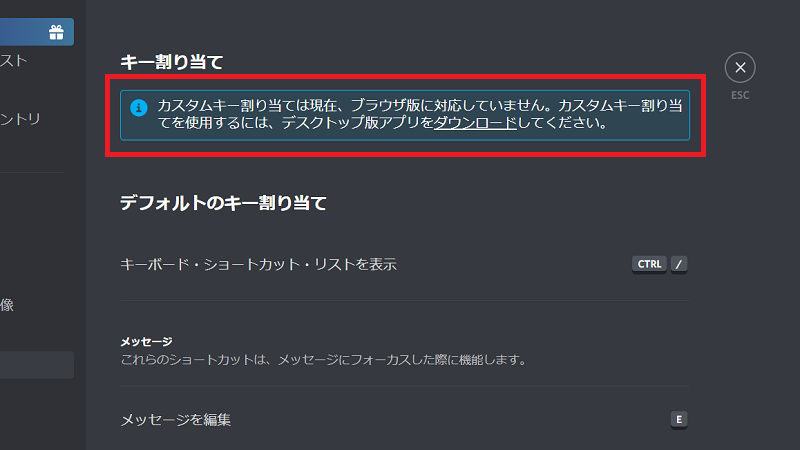
ブラウザ版のDiscordでは、デフォルトで割り当てられているショートカットキーを使った操作なら可能ですが、自分でキーを割り当てることはできないので注意して下さい。
オーバーレイが使えない
Discordには、全画面でゲームをプレイしていても発言しているのが誰なのか、チャンネル内に誰がいるのかを表示してくれる「オーバーレイ」という機能が備わっています。
ゲームをしながら同時にボイスチャットをしたいときに便利な機能ですが、こちらの機能もブラウザ版のDiscordでは利用できません。
プッシュトゥトークの機能に限りがある
「プッシュトゥトーク」とは、キーボードの特定のキーを押している間だけ音声が入れられる機能のことです。
デフォルトでは常時音声が入るようになっていますが、設定画面で「プッシュトゥトーク」に切り替えることができます。
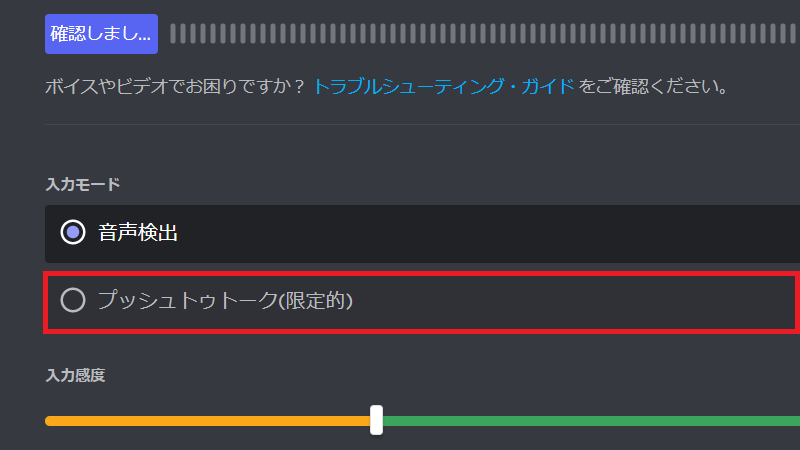
こちらの機能はブラウザ版でも利用できますが、ブラウザを開いている時にしか利用できないという制限があります。
ブラウザ版のDiscordでボイスチャットしながらゲームをしようとするとゲームの画面に切り替わってしまうので、プッシュトゥトークの機能を使った通話はできなくなります。
ゲームをしながらプッシュトゥトークで通話したい場合は、Discordアプリを使うようにしましょう。
アカウントを作成しなくても利用できる
デスクトップ版・スマホ版のDiscordアプリの場合、Discordのアカウントを作成してログインしなければなりません。
アカウントの作成にはメールアドレスとパスワードの登録が必要になります。
一方、ブラウザ版のDiscordでは、ユーザー名を設定するだけの簡単なアカウントを作成するだけで利用できます。
お試し感覚でDiscordを使ってみたい、一時的にDiscordを使う必要があるという時に便利です。
ただし、そのアカウントは一時的なものなので、ブラウザのCookieが削除されてしまうとアカウントも削除され、Discordにログインできなくなるのでその点は注意して下さい。
ダウンロードが不要で容量を圧迫しない
Discordアプリをダウンロードするとデバイスのストレージにアプリ本体や関連ファイルが保存されるので、その分ストレージの容量を消費することになります。
しかし、ブラウザ版のDiscordならダウンロードが不要なので、ストレージの容量を圧迫せずに済みます。